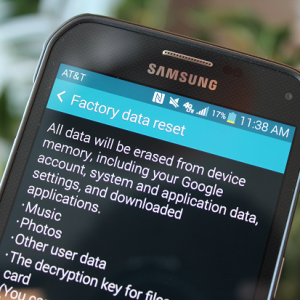Таблете Андроид платформе дуго су постале популарне, данас користе милионе људи. Мултифункционалност и практичност овог ОС-а то чини неопходним и достојне аналоге. Предности Андроид ОС-а су веома значајне и осниване - сигурност, што се не сматра број програма, брзине и поузданости. Међутим, корисници и даље морају да претходно или касније могу да претражују свој андроид систем или касније.
Зашто променити фирмвер Андроид?
Најчешће, корисници филма треперују Андроид за инсталирање нове верзије. Уосталом, постаје срамота када нема ни једне огреботине на уређају, а време од његовог аквизиције доста је мало пролазило, али Андроид верзија је већ далеко од последњег, штавише, новији ОС је већ постављен нови ОС на уређајима. Наравно, корисници се питају како инсталирати Андроид Нову верзију на ваш таблет. Уосталом, са свим ажурирањима је једноставно ирационално променити свој уређај.
Међутим, поред инсталирања нове верзије, постоји низ других разлога:
- Да бисте повећали функционалност ОС - да бисте побољшали корисничке привилегије, инсталирајте неприступачне апликације, уклоните нека ограничења итд.
- Способност да се ослободите унапред инсталираних апликација које корисник није потребан.
- Уређај треба да ФЛАСХ ФЛАСХ Андроид почне у систему, једноставно реците када таблет почне да "буби".
- Недостатак руског језика. У таблету стеченом у иностранству или у страној интернетској продавници, можда неће бити руски локали. Шта да радим у овом случају? Инсталирање Андроида јер нема других метода за решавање таквог проблема.
- Незванични фирмвер омогућава модификацију дизајна вашег система - додајте визуелне ефекте, фонтове и друге украсе. Такве могућности ће вероватно добити укус љубитељима дизајнера.

Како инсталирати Андроид на таблету
- Прво, набавите привилегије роот / СуперУсер-а. Ово вам треба тако да можете да инсталирате апликацију РОМ менаџера. То је уз његову помоћ у бљескању вашег таблета. Добијте корен-привилегије које можете различити програми - универзални андроунд, ђумбир, з4реоот и други. То се највише често ради у једном клику, потребно је да одаберете опцију "Роот Девице".
- Након пријема усмјеравања, преузмите и инсталирајте РОМ менаџера. Кроз овај програм морате да инсталирате Андроид на таблету. Овај програм нуди се у две верзије - плаћено и бесплатно. Прва је премиум верзија, омогућава вам да преузмете и инсталирате верзије фирмвера из самог програма, без непотребних радњи. Ако сте инсталирали бесплатну верзију, морати ћете потражити одговарајући фирмвер.
- Идите на Маин Мену РОМ менаџер и инсталирајте ЦлоцкворкМод - овде вам је потребан систем за покретање система. За сваки случај да вас саветујемо да сачувате резервну копију система - "Сачувај тренутни РОМ".
- Пренесите нови фирмвер у мицроСД, а затим га инсталирајте у таблет. Уређај се мора наплаћивати 100%, али не искључујте га од поновног пуњења, искључују се сви остали уређаји. Покрените РОМ менаџера, изаберите "Инсталирај РОМ са СД картице", поступак ажурирања ради, трајаће око 15-30 минута.
- Ако се икона Андроид појављује на екрану таблета, икона Андроид ће се појавити уз ускличник, што значи да морате да вратите систем. Да бисте се добили на окружењу за опоравак, кликните на знак узвика. Изаберите из МЕНУ - "Инсталирајте Зип са СД картице", а затим кликните на команду верификације за провјеру притиска, изаберите опцију "Изаберите Зип са СД картице". Проблем ће бити елиминисан, а таблет ће успоставити нови андроид систем.
- Ако нешто није задовољно са новим фирмвером, можете повратити свој стари. Инсталирајте РОМ менаџера, из свог главног менија одаберите "Резервне копије". Претходна верзија фирмвера лежи на листи копија, једноставно га одаберите и вратите у један клик.

Након свих савета, лако можете да инсталирате Андроид на таблету. Међутим, запамтите, без обзира да ли је све прошло добро или не, одбијате гаранцију на вашем уређају. Стога фирмвер на таблету коју обављате на свој ризик. Али ко не ризикује, не пије шампањац!